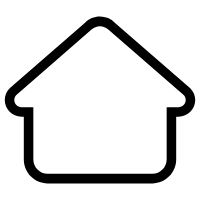CAD书签功能怎么用? 浩辰CAD图纸批注创建一个书签的教程
我们在日常CAD看图的时候,经常需要在CAD图纸上标记一些信息,方便以后进行查看。比如在施工现场,发现施工问题或者需要记录施工信息,会在图纸上添加很多条批注。但是可能会出现一个问题,其他人看批注时,需要从图纸上一个个找,当遇到较复杂图纸时,想要精准找到相关标注相对比较麻烦,位置可能会遗漏。所以这时可以使用浩辰CAD看图王手机版中的书签功能,可以对每个批注创建一个书签,然后通过点击书签就可以跳转到批注位置,既方便又不会遗落。

浩辰CAD看图王(CAD文件查看工具) v5.9.10 安卓手机版
类型:商务办公大小:82.96MB语言:简体中文时间:2024-07-03查看详情
浩辰CAD2024(GstarCAD 2024) v24.0.2.1206 中文安装版(浩辰CAD 2024 X64系列通杀文件)
类型:3D制作类大小:328MB语言:简体中文时间:2024-02-18查看详情打开浩辰CAD看图王APP,打开想要插入书签的图纸,点击【书签】功能即可。
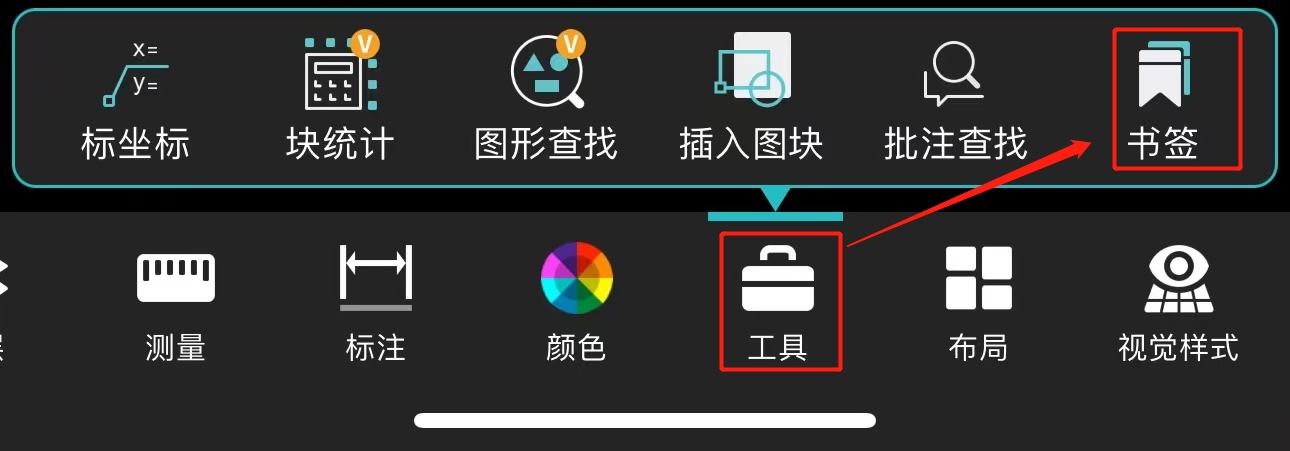
1、新建书签
首先打开图纸后,移动缩放图纸视图,使屏幕位于显示批注/标注文字的地方,然后点击工具箱里面的书签功能,点击新建书签,输入名称确定即可,此时就创建好书签了。如果需要创建其他书签,重复上面的操作即可。
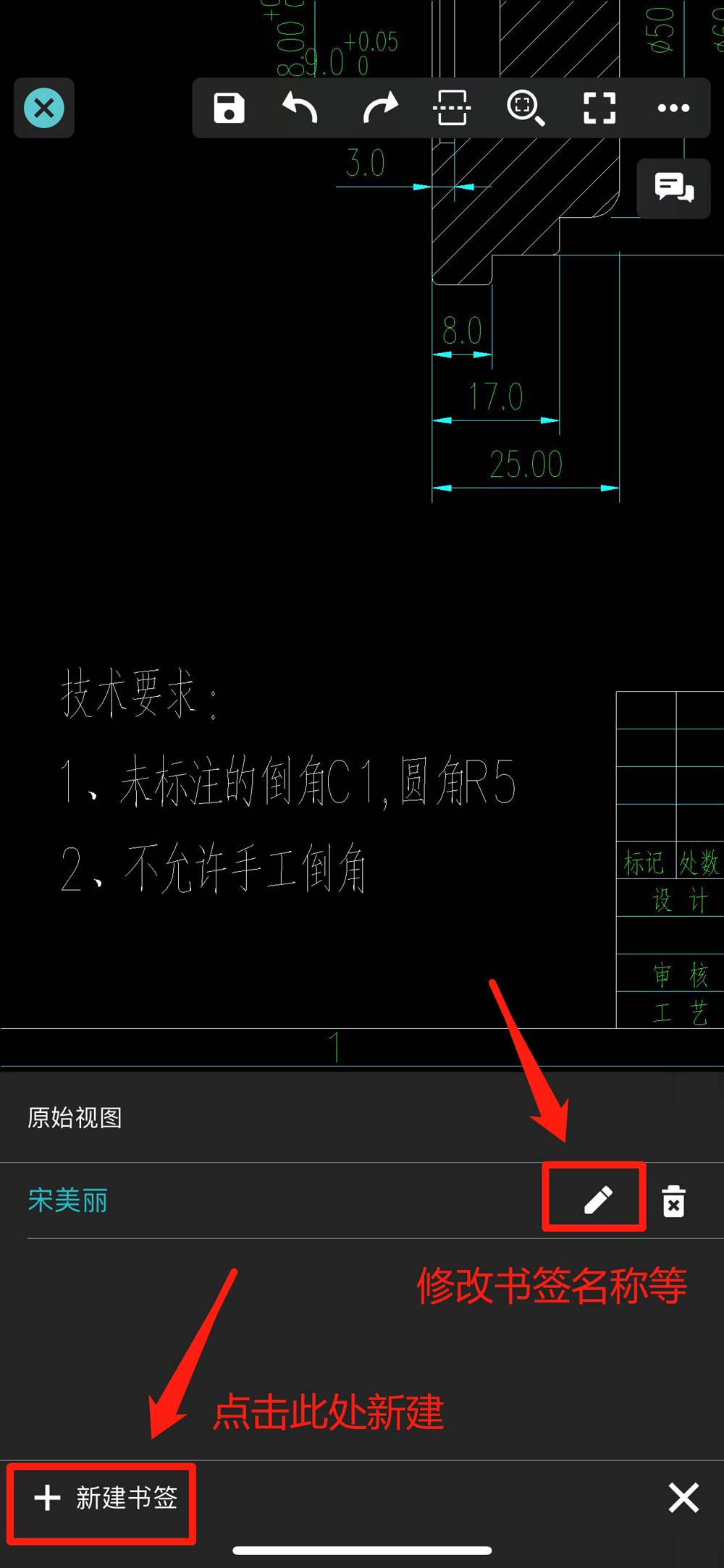
2、查看书签
点击工具箱里面的书签图标,然后点击需要查看的书签名称,就可以快速定位到创建书签时的视图状态。这样我们就可以快速查看不同的标注位置,不用一个个缩放查找了。

3、编辑书签
点击工具箱里面的书签图标,可以对现有的书签进行重命名或者删除操作。

以上就是CAD书签使用方法,希望大家喜欢,请继续关注好玩手游。